Retehandig: deze 6 dingen kan je ook doen met je Apple Watch
Tuurlijk, een Apple Watch staat blits om je pols, je kan er de tijd op bekijken en ook nog een aantal apps mee bedienen. Maar dat je deze zes dingen ook met het horloge kan wist je vast nog niet.
1. Zelfontspanner
Een foto maken met een grote groep is nog een hele opgave, maar met je Apple Watch kan je ook foto's maken met de zelfontspanner. Hoe je dat doet? Zet je iPhone neer > Ga in het menu van je Apple Watch naar 'Camera' > Druk op de ronde knop onderaan en je telefoon maakt een foto. Ook handig: op de Apple Watch zie je precies hoe de foto eruit komt te zien.
2. iPhone vinden
Heb je je telefoon ergens rond laten slingeren, dan hoef je als Apple Watch-bezitter niet je hele huis overhoop te halen om 'm te vinden. Swipe omhoog naar het bedieningspaneel > Klik op de iPhone-knop. Je telefoon maakt dan een geluid, dus voor je het weet heb je 'm gevonden. Handig voor de rommelkonten onder ons. Is alleen dat geluid niet genoeg, dan kan je de knop wat langer indrukken en je iPhone produceert een waar lichtsignaal.
Lees ook: Wist je nog niet: deze 9 dingen kan je ook met je AirPods doen
3. Zaklamp
Je Apple Watch heeft ook een zaklamp. De sterkte van het licht kan je zelf instellen, en je kan ook kiezen tussen wit, knipperend wit en rood licht. Voor het geval je verdwaald bent in de rimboe en je een teken van leven wil geven, bijvoorbeeld. Of als je in het holst van de nacht op zoek bent naar je bril. Hoe? Veeg omhoog naar het bedieningspaneel > Tik op de zaklamp. Het scherm van je watch verandert nu in een zaklamp.
4. MacBook ontgrendelen
Als je je MacBook en iPhone aan elkaar gekoppeld hebt, kan je je laptop ontgrendelen met je horloge. Daarvoor moet je wel eerst met je Apple ID zijn ingelogd op zowel je MacBook als je Apple Watch. Daarna stel je op je laptop bij systeemvoorkeuren > Beveiliging en Privacy > Algemeen in dat je graag je MacBook wil kunnen ontgrendelen met je Apple Watch. De eerstvolgende keer dat de apparaten bij elkaar in de buurt zijn, hoef je op je MacBook geen wachtwoord meer in te vullen. Kijk, dat is nog eens tijdsbesparing.
Lees ook: Zo gevaarlijk is het als je je bluetooth aan laat staan
5. Pauzeer het oplichten
Zit je net lekker in de bioscoop, gaat je Apple Watch met het minste of geringste bericht oplichten. Best hinderlijk, en daarom kan je ook tijdelijk het oplichten van je horloge stop zetten. Ga naar Systeemvoorkeuren > Theatermodus (het pictogram met de maskers) > Schakel in. Je scherm blijft nu donker tot je op het scherm tikt of de zijknop of draaiknop aanraakt.
6. Apps openen zonder touchscreen
Klein oppervlak, grote vingers, dan tik je weleens mis als je een app wil openen. Niks aan de hand, want je kan ook apps openen op je Apple Watch zonder dat het scherm hoeft aan te raken. Dat doe je door op de zijknop te klikken en daarna aan de draaiknop te draaien. Daarmee scrol je door al je apps, die stuk voor stuk groot in beeld komen. Verkeerd tikken is nu echt onmogelijk.